Dans ce tutoriel, je vais te montrer comment, à l'aide de Photoshop, tu peux combiner et traiter ensemble les passe-partout de rendu que tu as créés dans ZBrush et KeyShot pour obtenir une image finale impressionnante. En utilisant Photoshop comme outil de retouche final, tu pourras completer le composite de tes modèles 3D. Commençons tout de suite et apprends à apporter les touches finales à tes rendus!
Principales conclusions
- Tu peux combiner efficacement les passe-partout de rendu dans Photoshop.
- Il est important d'utiliser les bons calques et masques pour intégrer tes modèles de manière réaliste dans l'arrière-plan.
- Les ajustements de couleurs et les jeux de lumière peuvent considérablement améliorer l'image globale.
Guide pas à pas
Commence par ouvrir Photoshop et charger ton image rendue ainsi que l'image de l'arrière-plan. Tu auras besoin de ces images dans Photoshop pour les combiner.
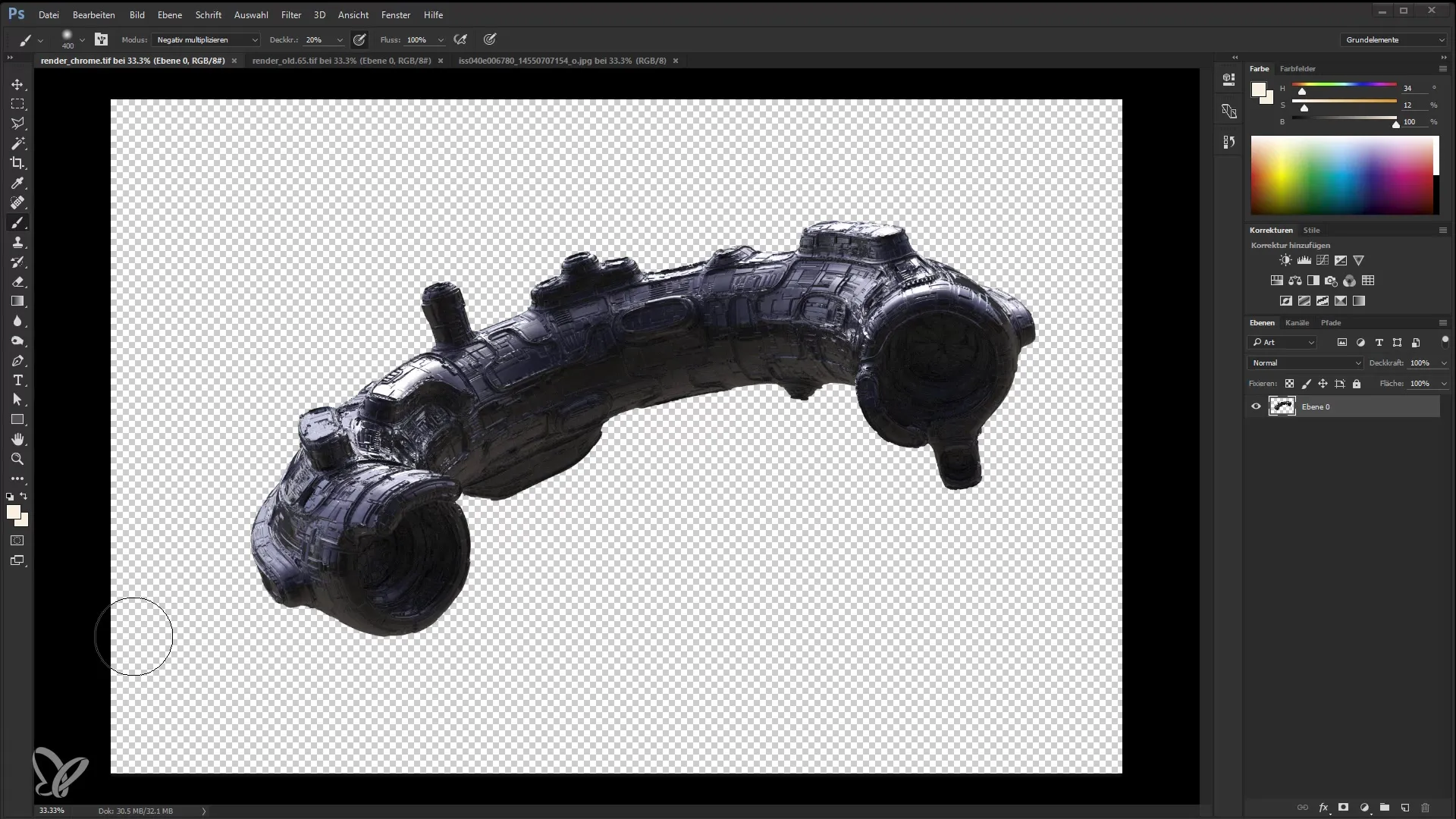
Une fois dans Photoshop, examine ton image rendue. Ici, j'ai mon premier rendu, le rendu Chrome, et l'image que j'ai téléchargée depuis le site de la NASA. Tu peux y trouver de nombreuses images fantastiques que tu peux utiliser pour tes projets.
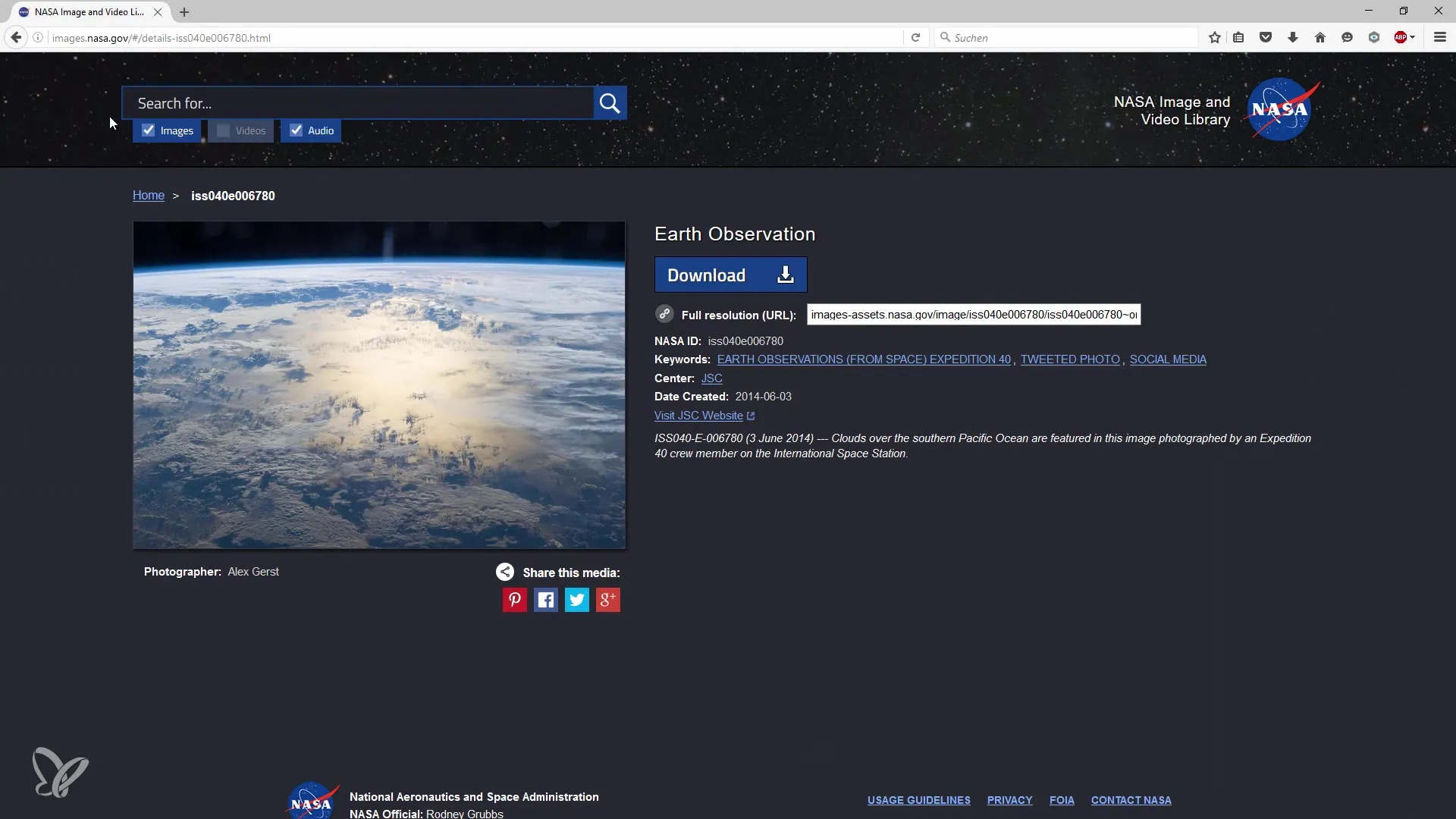
Ensuite, tu dois combiner les deux images dans un seul document. Maintiens la touche Alt enfoncée et fais glisser les deux images dans ton document Photoshop. Ainsi, tu auras les deux dans un seul document et pourras travailler plus facilement.
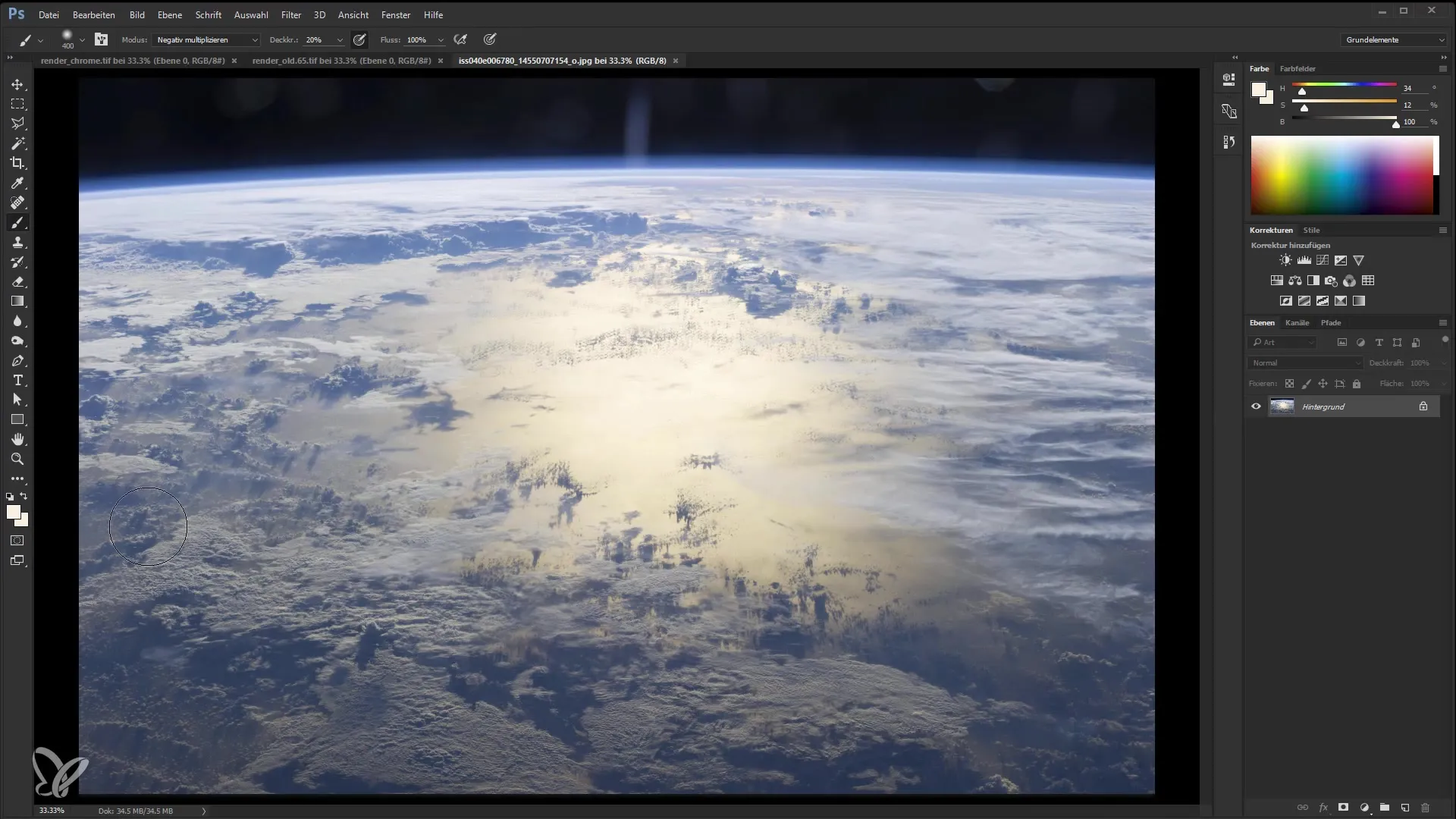
Commence maintenant à mélanger les calques. Tout d'abord, je prends le calque de l'arrière-plan et ajuste l'opacité pour m'assurer que le vaisseau s'intègre bien au nouvel arrière-plan. Je pourrais également ajuster les détails avec des masques, mais cela prendrait trop de temps maintenant.
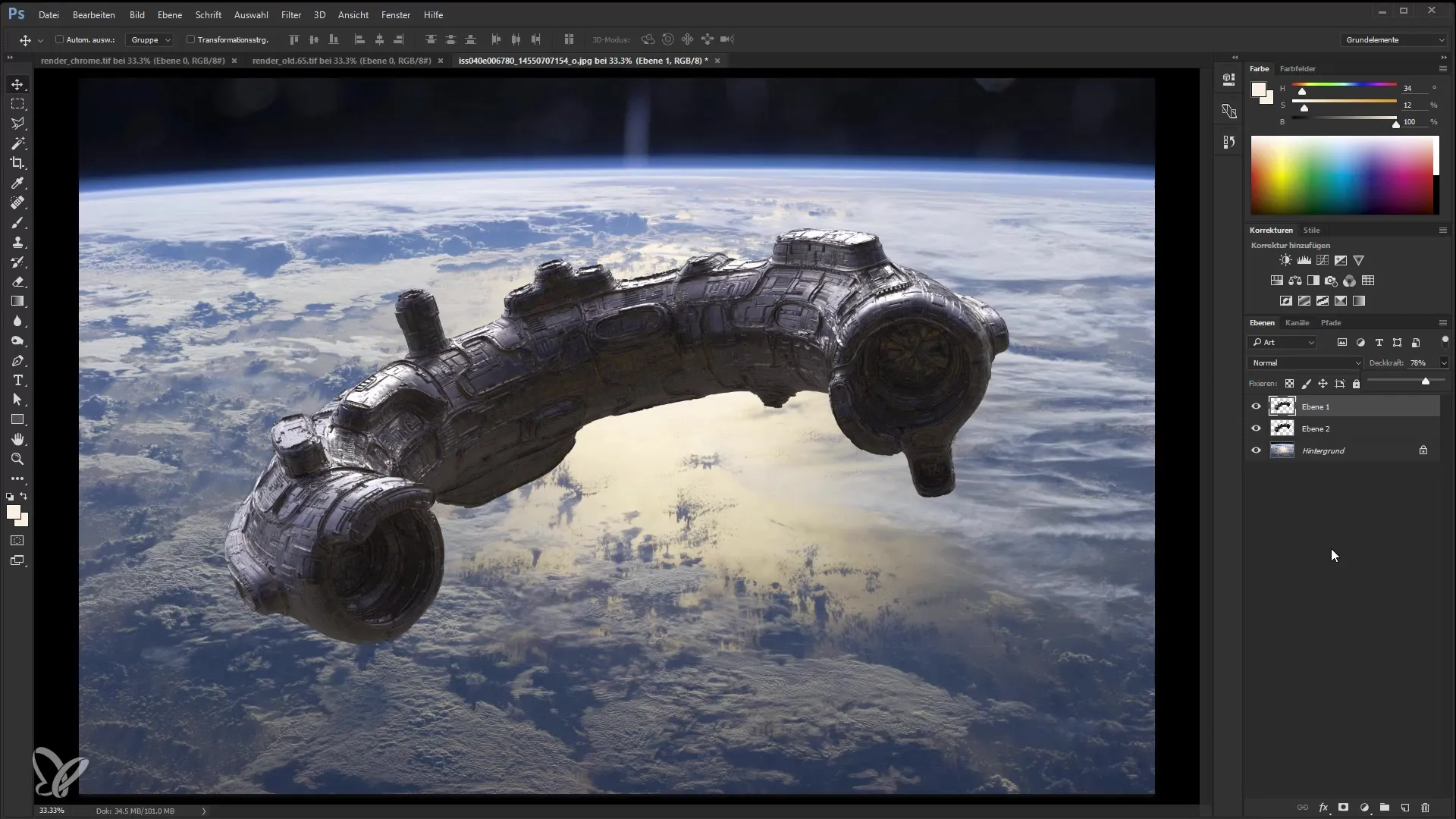
Je regroupe maintenant les deux calques pour pouvoir travailler uniquement sur le vaisseau. Il est important que le regroupement t'aide à garder une vue d'ensemble de tes objets.
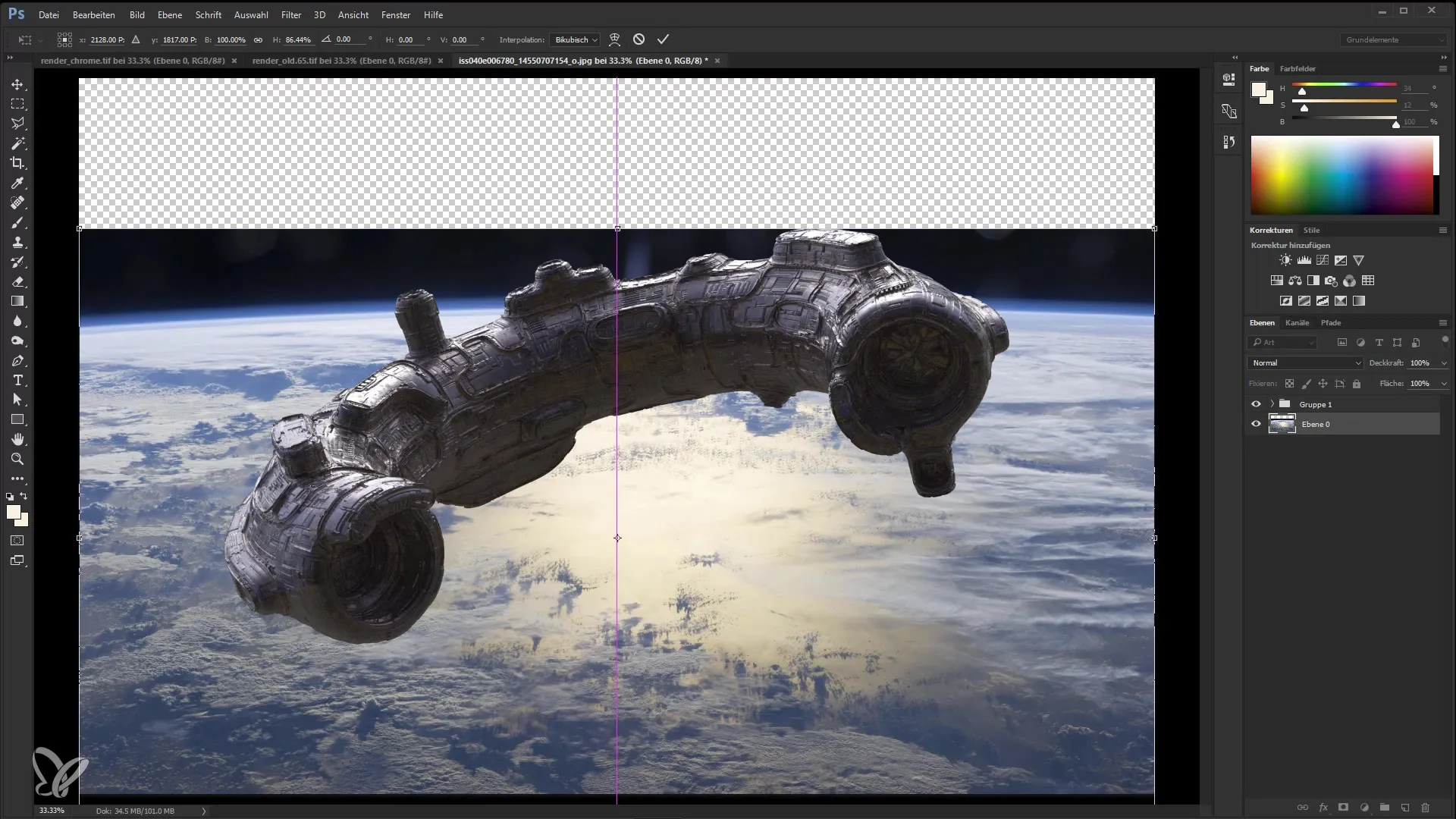
La prochaine étape est de modifier l'arrière-plan de telle sorte que le vaisseau ne vole pas au-dessus de la Terre mais semble être un peu plus haut. Pour cela, double-clique sur le calque de l'arrière-plan et fais-le glisser vers le bas jusqu'à atteindre environ l'horizon.
Pour combler l'espace vide au-dessus du vaisseau, utilise l'outil Rectangle pour sélectionner une zone et remplis l'image avec un pinceau de couleur unie.
Maintenant, je vais retoucher l'image et ajouter quelques effets de lumière. Je suppose qu'un bel éclairage améliore considérablement l'image globale. Pour ce faire, je crée un nouveau calque en mode "Multiplication négative" et peins avec un pinceau doux pour créer des effets de lumière.
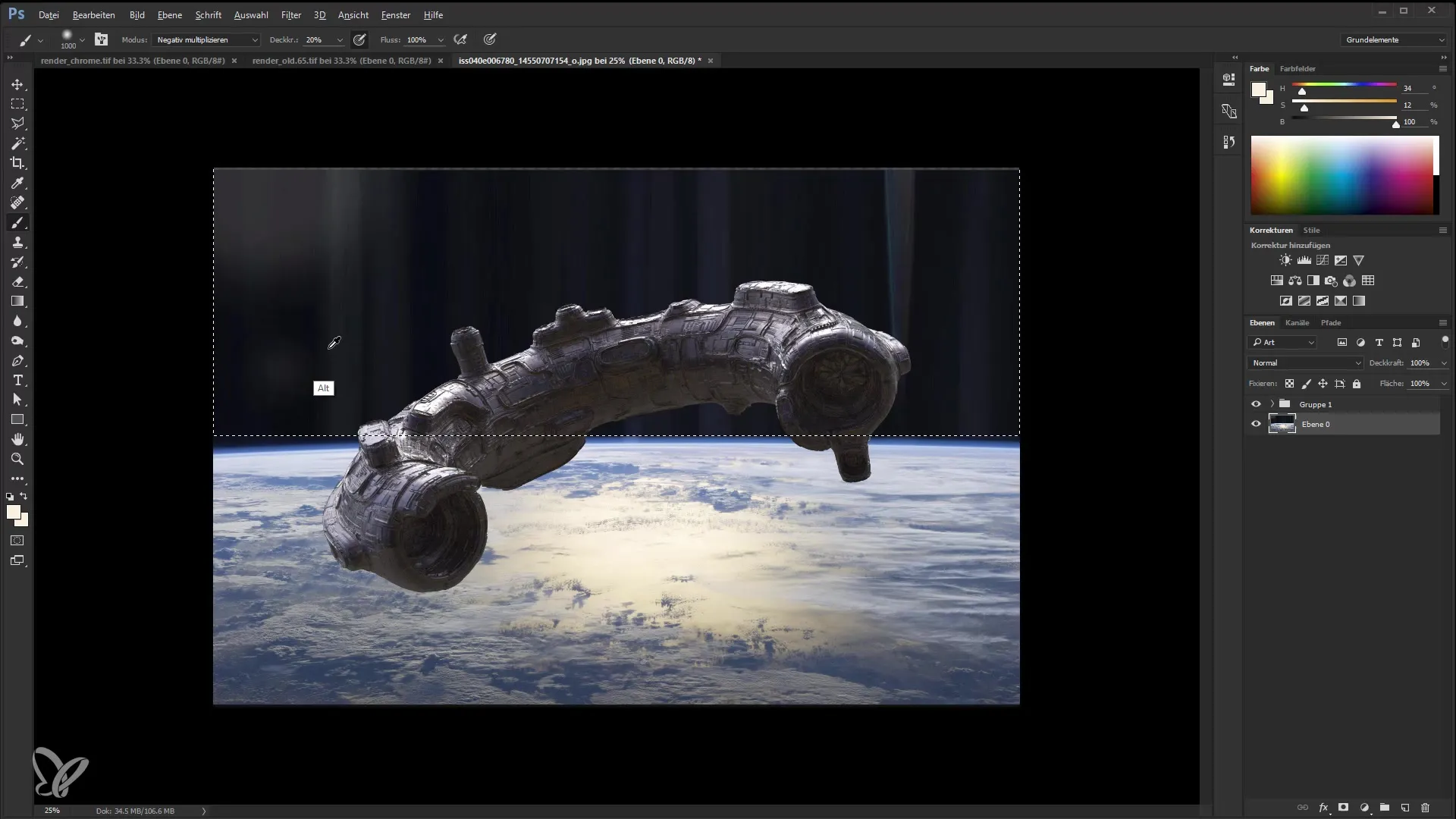
Je vais également ajuster les courbes de tonalité. Cela me permettra d'ajuster les zones plus sombres et plus claires de l'image pour obtenir une image globale harmonieuse.
Ensuite, je vérifie les couleurs de l'image. Si la lumière semble trop forte ou trop rouge, je peux ajuster les canaux de couleurs pour trouver l'équilibre. Cela se fait en appuyant sur 'Ctrl + i' pour inverser la sélection et en modifiant avec le pinceau.
Je vais également ajouter des sources de lumière supplémentaires pour mettre davantage en valeur le modèle. Cela se fait en créant de nouvelles couches que j'ajuste ensuite en conséquence.
Pour obtenir un aspect encore plus profond, j'applique un "coup de couleur". J'utilise le "Filmstock 50" pour donner la touche finale au modèle. Il est important d'expérimenter ici pour voir comment la coloration du modèle évolue.
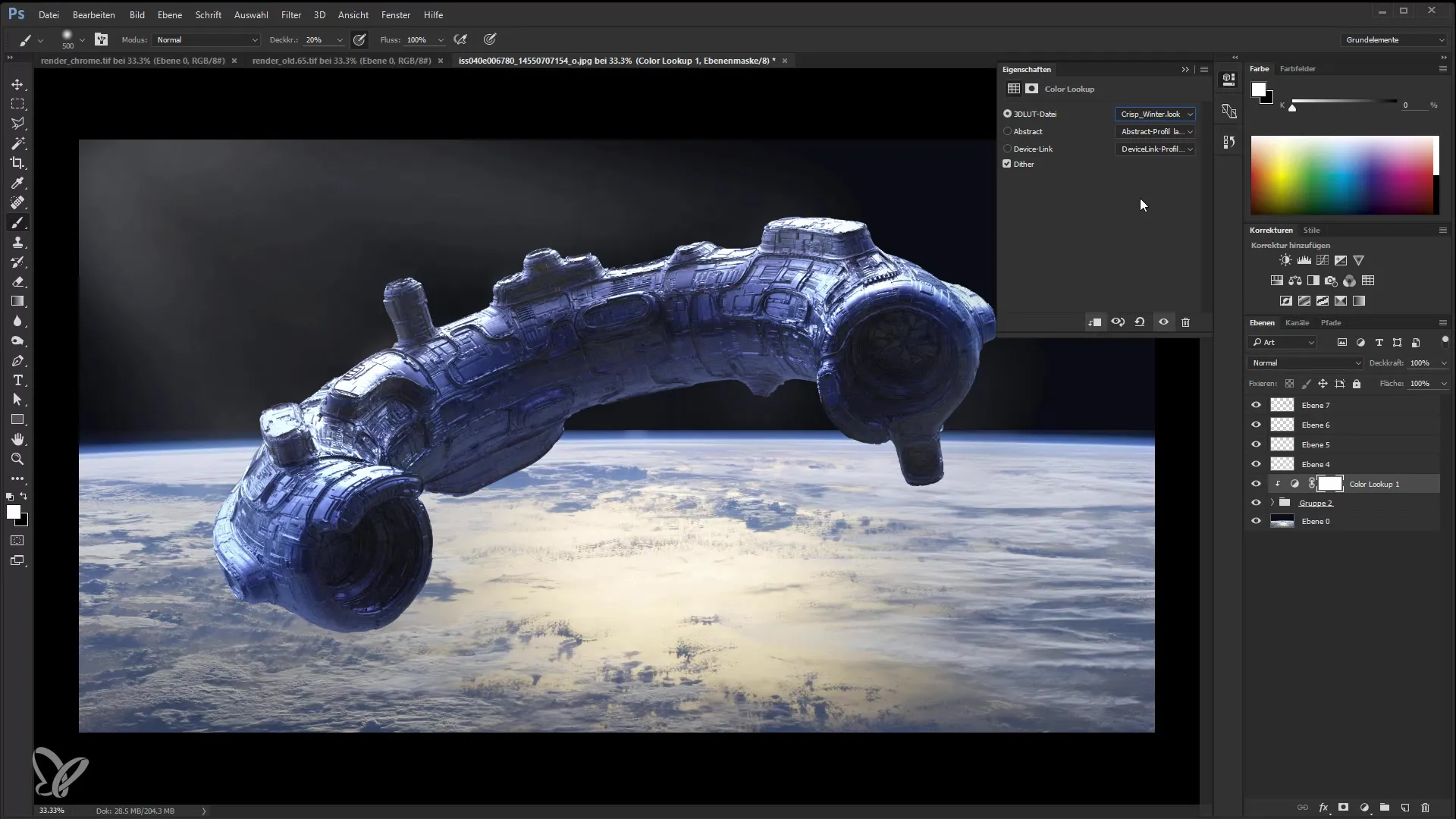
Enfin, je revois toute l'image et apporte les derniers ajustements pour finaliser le projet.
Tu as maintenant appris toutes les étapes pour amener un vaisseau rendu dans un véritable espace sur Photoshop. Puise ton inspiration dans ce processus et expérimente avec tes propres rendus.
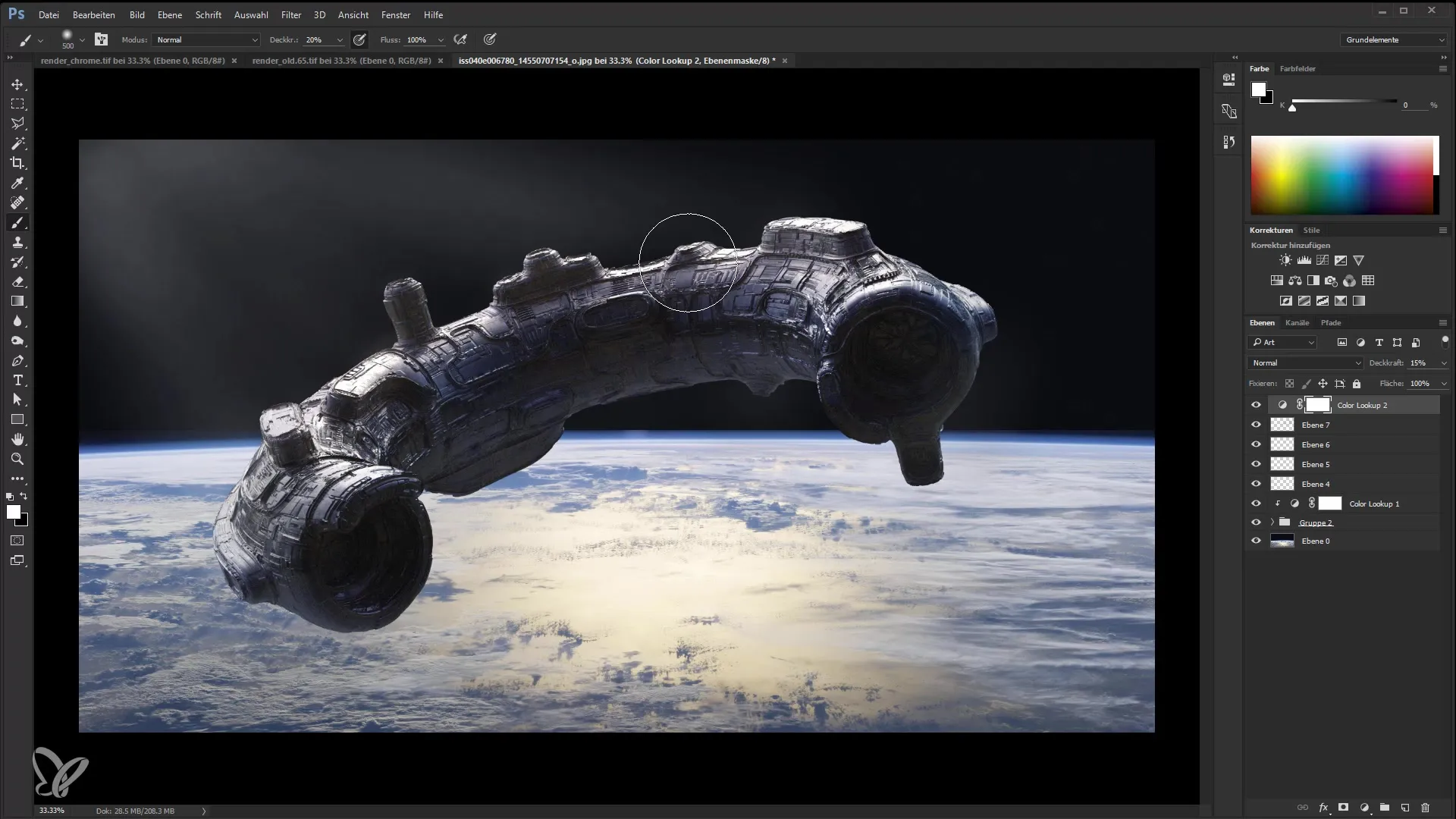
Résumé
Dans ce guide, vous avez appris comment ajuster et combiner les passes de rendu dans Photoshop. Avec les bonnes techniques, vous pouvez améliorer et donner un aspect professionnel à vos modèles 3D.
Questions fréquemment posées
Comment importer des images dans Photoshop?Vous pouvez simplement glisser-déposer des images dans Photoshop ou utiliser le menu "Fichier" pour les ouvrir.
Comment changer l'opacité d'un calque?Sélectionnez le calque et ajustez l'opacité dans le panneau des calques.
Qu'est-ce qu'un masque d'écrêtage dans Photoshop?Un masque d'écrêtage lie deux calques, de sorte que seul le contenu du calque supérieur est visible là où le calque inférieur est présent.
Comment retoucher une image?Utilisez l'outil Pinceau ou l'outil Correcteur pour retoucher des zones de l'image.
Comment ajouter des effets dans Photoshop?Allez dans "Calques" et sélectionnez "Style de calque" pour ajouter différents effets tels que ombre portée, lueur ou contour.


